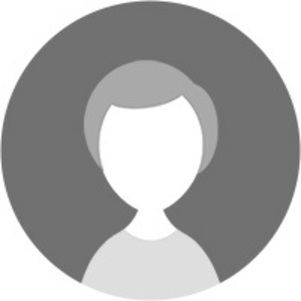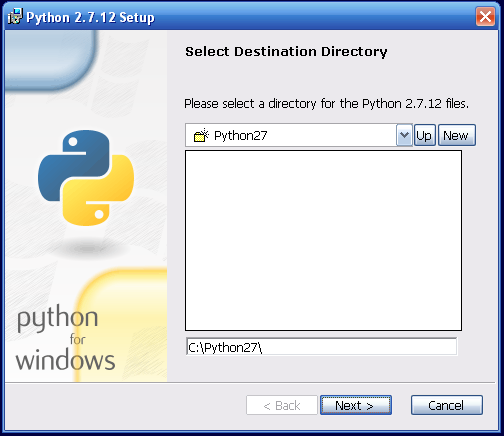Сделать маршрут на карте яндекс
Проектирование маршрута на картах google и yandex
Сервис GoogleMaps
Сервис GoogleMaps позволяет добавить несколько направлений и создать маршрут, который свяжет все планируемые остановки. Рассмотрим на примере, как на карте можно проложить маршрут путешествия по историческим местам Москвы (Государственный музей изобразительных искусств имени А.С. Пушкина, Государственная Третьяковская галерея и Музей русской иконы).
- Открываем страницу Google карт https://www.google.ru/maps/
- Нажимаем на кнопку «Как добраться», размещенную в верхнем левом углу карты.
- Вводим название или адрес пункта отправления.
- Опять нажимаем на кнопку «Как добраться», в открывшемся поле с помощью стрелочек вверх-вниз устанавливаем пункт отправления и устанавливаем курсор в поле ввода адреса или наименования следующего пункта назначения.
- Вводим название или адрес пункта назначения (или пункта окончания) нашего путешествия.
- [Необязательно] Чтобы добавить ещё один пункт назначения, нажмите кнопку . Если порядок пунктов нужно изменить, воспользуйтесь стрелочками вверх/вниз.
- Выбираем тип маршрута и транспорт, которым мы будем пользоваться во время нашего путешествия на автомобиле, на общественном транспорте, пешком, на велосипеде или на самолете.
Примечание. Для общественного транспорта нельзя построить маршрут с несколькими пунктами назначения. - По мере указания пунктов назначения маршрут наносится на карту и прописывается под списком пунктов назначения. Обратите внимание на цветовое оформление маршрута:
- лучший маршрут строится первым и на карте представлен в синем цвете;
- остальные маршруты окрашены в серый цвет.
Как изменить маршрут
- Чтобы изменить название пункта отправления или назначения, нужно установить курсор в строку наименования данного пункта, выделить предыдущее наименование и вместо него вписать новое.
- Чтобы удалить пункт назначения, наведите на него указатель мыши и нажмите кнопку справа от адреса. Чтобы изменить порядок пунктов назначения, просто перетащите их за маркеры слева от адресов.
- Чтобы исключить из маршрута шоссе, платные дороги и паромные переправы, а также установить предпочтения в выборе общественного транспорта, откройте Параметры.
- Если вы выбрали поездку общественным транспортом, на карточках будут показаны номера маршрутов, расписание движения, а также длительность поездки.
- Чтобы посмотреть расписание и ввести необходимое для вас время отправления, нажмите Подробнее. Вы увидите следующую информацию:
- общую длительность поездки;
- время пешей ходьбы (пунктирные линии);
- время на общественном транспорте (сплошные линии);
- используемые маршруты общественного транспорта.
Сохраните созданную карту, присвоив ей имя маршрута, чтобы быстрее ее найти. При необходимости распечатайте карту или маршрут.
Сервис YandexMaps
Яндекс Карты (maps.yandex.ru) также умеют прокладывать маршруты между заданными пунктами назначения, в том числе демонстрировать из нескольких маршрутов оптимальный.
Рассмотрим это на примере проектирования маршрута путешествия по историческим местам Москвы (Государственный музей изобразительных искусств имени А.С. Пушкина, Государственная Третьяковская галерея и Музей русской иконы):
- Открываем страницу Яндекс Карты (maps.yandex.ru)
- Нажимаем кнопку. В открывшейся панели задаем начальную (А) и конечную (B) точки маршрута. Способы ввода пунктов назначения:
- указать данный пункт на карте;
- ввести наименование пункта назначения с клавиатуры;
- ввести географические координаты пункта назначения (Координаты задаются в виде [широта, долгота] (через запятую, в градусах с десятичной дробной частью после точки); например, 55.777044,37.555554).
- Вводим название или адрес пункта отправления (А)
- Устанавливаем курсор в поле ввода адреса (В) или наименования следующего пункта назначения.
- Вводим название или адрес пункта назначения (или пункта окончания) нашего путешествия. [Необязательно] При необходимости к маршруту можно добавить дополнительные точки. Чтобы добавить ещё один пункт назначения, нажмите кнопку , что соответствует команде Добавьте точку. Если порядок пунктов нужно изменить, воспользуйтесь стрелочками вверх/вниз . Вы можете добавить не более восьми дополнительных точек.
- Выбираем тип маршрута и транспорт, которым мы будем пользоваться во время нашего путешествия на автомобиле или на общественном транспорте. Для выбора следует нажать требуемую кнопку в форме задания маршрута. Нажатая кнопка подсвечивается желтым. Примечание. Для общественного транспорта в yandex.ru можно построить маршрут с несколькими пунктами назначения.
- По мере указания пунктов назначения маршрут наносится на карту и прописывается под списком пунктов назначения. Обратите внимание на цветовое оформление маршрута:
- лучший маршрут строится первым и на карте представлен фиолетовым цветом;
- остальные маршруты окрашены в серый цвет. Установив флажок «В объезд пробок», вы получите варианты маршрута с учетом информации о пробках. Маршрут отображается не только на карте, но и в маршрутном листе, содержащем расчетное время для каждого варианта.
Примечание. Платные участки дороги на карте выделены специальными значками.
Корректируем маршрут
- Чтобы изменить адрес пункта назначения в выбранном маршруте, устанавливаем курсор в строку с наименованием редактируемого названия пункта назначения, исправляем адрес.
- Чтобы удалить пункт назначения, наведите на него указатель мыши и нажмите кнопку X справа от адреса.
- Маршрут состоит из точек. Если вы предполагаете исправить неточность в предлагаемом маршруте, необходимо переместить точку маршрута с помощью мыши в нужное место. Маршрут будет перестроен автоматически.
Примечание. Если вы перетаскиваете начальную или конечную точку маршрута, новая позиция точки отобразится и на карте, и в панели Маршруты.
Логист – построение оптимального маршрута по нескольким точкам
Построение маршрутов
Особенности и преимущества:
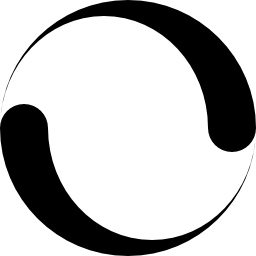
Список адресов (каждый адрес начинается с новой строки)
Первый адрес будет использоваться как начальная точка, второй как конечная, остальные адреса как промежуточные точки (порядок не сохраняется).
очень нужна ваша помощь!
здравствуй, уважаемый пользователь сервиса построения маршрутов. меня зовут юсупов дмитрий и я постараюсь быть кратким.
возможно вы заметили, что в последнее время сервис работает нестабильно меняя домен за доменом. это происходит из-за того, что компания яндекс блокирует использование api яндекс-карт сервисом из-за превышения лимитов для бесплатного использования. они считают, что сервис повторяет функционал https://yandex.ru/maps/ и собственно необходимости в нем нет, поэтому его можно просто забанить (отлючить возможность использования api карт), что они и сделали. попутно предложив перейти на платные api: https://tech.yandex.ru/maps/doc/tariffs/jsapi/index-docpage/ ( тарифы снизу ), что вообще в моем случае за гранью добра и зла, т.к. тот единственный рекламный банер, который висит на сайте ориентировочно дает 20 т.р. в год. яндекс просит миллион.
конечно яндекс коммерческая компания и правила использования их продуктами выбирают самостоятельно. но возможно они обратят внимание если мы все вместе скажем, что сервис этот нужен, именно тебе посетитель, если не безразлично закроется ли сервис или нет, пожалуйста напиши сообщение в компанию яндекс через форму обратной связи: https://tech.yandex.ru/maps/doc/geocoder/desc/feedback/troubleshooting-docpage/ (тема сообщения другое), почему сервис нужен и почему не стоит его закрывать. укажите пожалуйста в теле письма, что вы говорите о домене http://logist.poncy.ru. возможно они нас услышат.
лично для меня как разработчика доход с данного сервиса не существенен, меня охватывает печаль, что придется закрыть сервис, который нужен и полезен людям, я это точно знаю мне пишут много писем, отдельное спасибо этим людям. заранее огромное спасибо за участие.
с уважением, Юсупов Дмитрий.
ПОЖАЛУЙСТА, ОТКЛЮЧИТЕ БЛОКИРОВЩИК РЕКЛАМЫ!
Доходы от рекламы позволяют сайту существовать и развиваться, блокируя рекламу, вы препятствуете его развитию. Благодарим за понимание.
Как проложить и посмотреть маршрут
На Google Картах можно быстро проложить маршрут для поездки на автомобиле, велосипеде или общественном транспорте, а также для пешей прогулки. Лучший маршрут будет отмечен на карте синим цветом, а все остальные – серым.
Некоторые маршруты на Google Картах проходят бета-тестирование, поэтому доступны не всем пользователям. Двигаясь по маршруту, обращайте внимание на то, что происходит вокруг, и принимайте необходимые меры, чтобы не подвергать опасности себя и окружающих. Если указания навигации непонятны, руководствуйтесь дорожными знаками.
- Откройте Google Карты на компьютере.
- Нажмите “Как добраться”
.
- Выберите пункты отправления и назначения на карте либо укажите их названия или адреса.
- Выберите один из перечисленных ниже вариантов.
- На автомобиле:
- Общественным транспортом:
- Пешком:
- На велосипеде:
- На самолете:
Примечания
- Для общественного транспорта или самолета нельзя построить маршрут с несколькими пунктами назначения или путевыми точками.
- В некоторых регионах поиск маршрута недоступен.
- Информация о маршрутах общественного транспорта предоставляется компаниями-перевозчиками и может быть недоступна в некоторых регионах. Подробнее…
- Чтобы изменить маршрут, нажмите на траекторию и перетащите ее на нужное место. В упрощенном режиме перетаскивание не поддерживается.
Добавление пунктов назначения
- Откройте Google Карты на компьютере.
- Нажмите “Как добраться”
.
- Укажите пункты отправления и назначения.
- Нажмите на значок под пунктами отправления и назначения.
- Введите название остановки.
- Чтобы добавить больше остановок, повторите шаги 4 и 5.
- Чтобы просмотреть пошаговые инструкции, выберите маршрут в левой части экрана.
Примечание. Чтобы изменить порядок остановок, найдите нужный пункт назначения, нажмите на него и перетащите его на новое место на карте.
Настройка параметров маршрута
- Откройте Google Карты на компьютере.
- Нажмите “Как добраться”
.
- Выберите пункты отправления и назначения на карте либо укажите их названия или адреса.
- Выберите Параметры.
- Установите флажок “Шоссе” или “Платные дороги”.
Примечание. В упрощенном режиме эта функция недоступна.
Чтобы выбрать оптимальный маршрут с учетом загруженности дорог и доступности общественного транспорта, всегда можно поменять дату и время предстоящей поездки. Для этого выполните следующие действия:
- Откройте Google Карты на компьютере.
- Проложите маршрут.
- После того как вы проложили маршрут, нажмите Отправление сейчас.
- Чтобы изменить дату и время поездки, выберите Отправление: или Прибытие:.
Примечание. Если вы выбрали несколько пунктов назначения, эта функция будет недоступна.
Другие рекомендации по работе с маршрутами
Чтобы отправить маршрут другому пользователю, выполните следующие действия:
- Откройте Google Карты на компьютере.
- Проложите маршрут.
- Нажмите на значок меню .
- Выберите Ссылка/код. Если этого пункта нет в меню, нажмите Ссылка на карту.
- (Необязательно.) Чтобы сократить адрес, установите флажок “Короткий URL”.
- Выделите ссылку двойным нажатием кнопки мыши. Затем скопируйте ее, нажав CTRL + C (Windows) или ⌘ + C (Mac).
- Создайте электронное письмо или запись в Google+ и вставьте ссылку, нажав CTRL + V (Windows) или ⌘ + V (Mac).
Совет. Ссылку также можно скопировать из адресной строки браузера (недоступно в Internet Explorer 8 и 9).
Чтобы отправить маршрут на телефон или планшет, выполните следующие действия:
- Откройте Google Карты на компьютере и войдите в свой аккаунт.
- Проложите маршрут. На панели слева нажмите Отправить маршрут на телефон.
- Отправьте маршрут на выбранное устройство, по электронной почте или в SMS.
Примечание. На телефон или планшет можно отправлять только маршруты с одним пунктом назначения.
Источники:
http://life.mosmetod.ru/index.php/item/proektirovanie-marshruta-na-kartah-google-i-yandex
http://logist.poncy.ru/
http://support.google.com/maps/answer/144339?co=GENIE.Platform=Desktop&hl=ru